윈 도 우 PE 드라이버& 적용방법
2016.10.12 17:14
안녕들 하신지요
PE 드라이버 입니다. (디스플레이 어뎁터)
통합 하는것 아니고 Easy 개념의 드라이버라는것 먼저 밝혀두며
86PE는 그래픽 드라이버 설치가 용이 하게 되는 경우가 많았는데.
64PE에서는 장치관리자에 보면 특히 디스플레이 어뎁터가 노란깃발을 들고 있어서
해상도가 나쁘고 화면 보기가 거북한분이 가져가시면 되겠습니다.
한두대 경유하는 PE라면 드라이버 통합이라는 수단을 이용하면 되겠지만
이곳 저곳을 옮겨 다니면서 쓰는 PE라면 다홍치마의 원리상 그래픽 설치가 되는게 좋겠지요
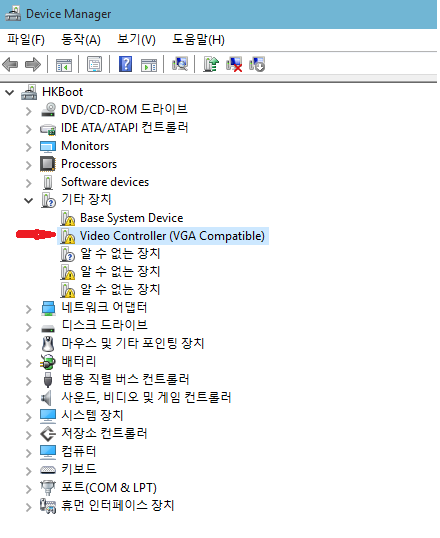
위와 같이 디스플레이 어뎁터가 설치 되지 않은 상태의 PE만 가능 합니다.
*** 빌드때 기본 그래픽 드라이버를 잡은 PE는 현재 불가 하네요 곧 알아볼께요 *****
86/64 한묶음 이며 용량이 큽니다.
그러므로 프로그램을 별도로 마운트 하는PE만 담는게 좋겠네요
아니면 꼭필요한 드라이버만 놔두고 지워서 쓰셔도 누가 뭐라 안할꺼구요
최신 글픽도라이바 다 들어 있으나 제가 일일이 확인은 못하기에 장담까지는 못해요
설치가 안되더라도 원망은 하지 마시길...
링크:https://pan.baidu.com/s/1dENep01
암호:e5hq
아참 ~!!
대충 이라도 방법을 적어볼께요 잘알지도 못하지만...
1,먼저 BCD를 확인 해봐야 하는데
일반 Bios Legacy 부팅에서는 확인이 필요없이 잘 깔리고요
UEFI 부팅부만 수정 하면 됩니다. EFI\Microsoft\Boot 에 있는 BCD를
BOOTICE로 아래와같이 테스트모드에체크 합니다.
그래픽 드라이버랑 테스트 모드와 무슨 상관인지 모르겠습니다.. 아직은!!
UEFI부팅때 우측 하단에 테스트모드 워터마크가 생기는PE는 볼필요도 없습니다. 그냥 됩니다.
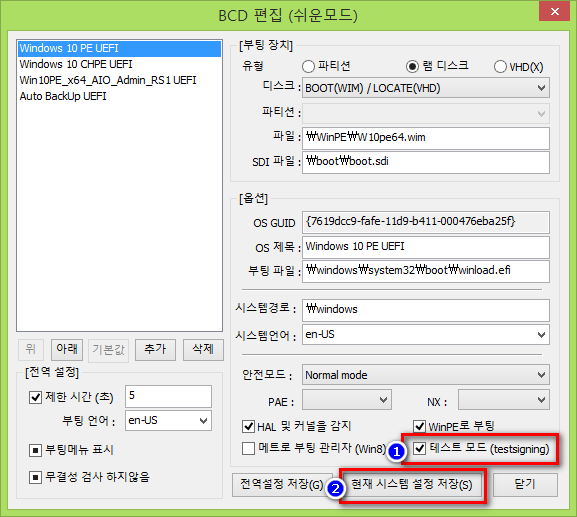
2, 실행 되게 하는 방법 입니다.
2-1)부팅때 자동 설치를 하고 싶으면
대부분의 PE System32 폴더에 있는 autorun.cmd에 아래의 구문을 넣어주면 됩니다.
마운트를 Y로 하는PE는 아래처럼 하면 되구요
Program Files에 넣으실분은 X:\Program Files로 시작하면 되겠네요
Hiderun.exe Y:\PEApps\PEdrv64\VGADRV.cmd auto2 디스플레이 설치
Hiderun.exe Y:\PEApps\PEdrv64\NETDRV.cmd auto2 네트워크설치
2-2) 부팅후 수동설치를 하고 싶다면
만운트된 드라이브가 Y 일때 Y:\PEApps\PEdrv64\VGADRV.cmd 와 NETDRV.cmd 를
바로가기 링크로 빼거나 PECMD.INI에 링크 시키면 되겠습니다.
끝으로 드라이버 서명 확인창 설치 하시겠슴꽈?? 이런것 안나오게
아래와 같이 레지 적용이 되어 있으니까 수정 하지 않아도 될거예요
REGI HKLM\SYSTEM\Setup\SystemSetupInProgress=#1
REGI HKLM\SYSTEM\Setup\SystemSetupInProgress=#0
깊이 있는 강좌는 아니고 팁정도로 봐주세요 용이하게 쓰시고요
댓글 [14]
-
compuser 2016.10.12 18:05
-
집앞의큰나무 2016.10.12 18:14
컴퓨져님
감사에 저도 감사드립니다.
필요한 자료가 되기를 바랍니다.
-
cungice 2016.10.12 18:24
노고가 많으셨습니다. 감사합니다.
-
배낭 2016.10.12 20:14
궁금했는데
가려운 곳을 긁어주셔서 감사합니다..
유용하게 활용하겠습니다..
-
대박포에버 2016.10.13 00:30
집앞의큰나무님님
유용한 강좌 잘 보았습니다.
강좌에 자료 까지 항상 배려해 주셔서 감사 드리고 고맙 습니다.^^
-
왕초보 2016.10.13 09:54
PE로 다양한 작업을 하시는 분들께는 그래픽 드라이버가 설치가
되어 있는것이..작업하시는데 불편이 없을것입니다..
모두 좋아하실것 같습니다
필요한 자료까지 다 준비를 해주셨네요..
좋은 강좌 감사합니다..
-
NaDa 2016.10.13 13:36 유용한 정보와 자료 감사합니다...
HKBoot 원본에서도 BCD 수정해서 테스트 해 보니 그래픽 드라이버 잘 잡힙니다.
찾아내시느라 고생 많으셨습니다.
오늘도 행복한 날 되십시요...
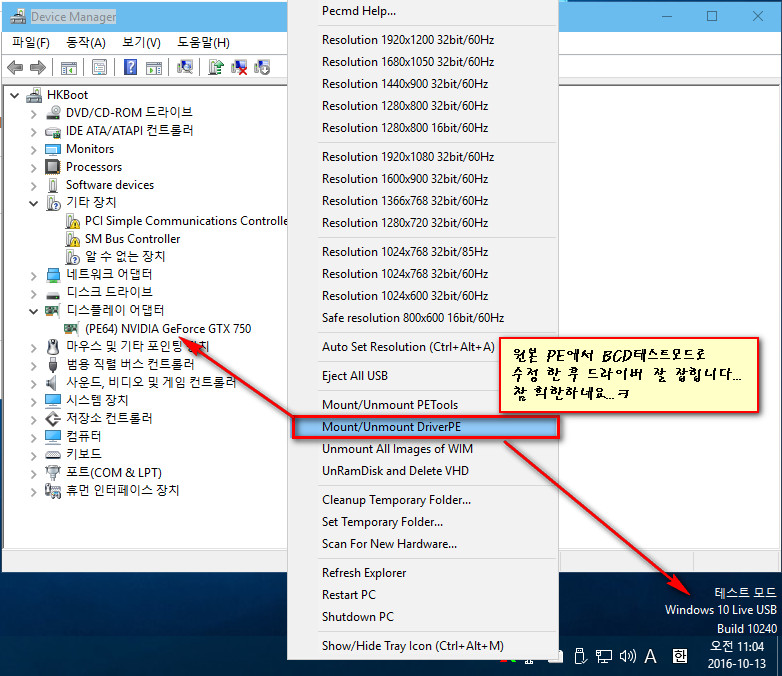
-
단편지식 2016.10.13 14:33
강좌 감사합니다.
-
tamo 2016.10.13 18:06
감사합니다.
-
노익장 2016.10.14 06:41
감사합니다^^
-
Playing 2016.10.14 19:06
글 잘 봤습니다
저는 아직 윗분들처럼 온전히 이해를 못했습니다 ㅜ_ㅠ
거듭 살펴보면서 조금씩 탐구해보겠습니다
조금이지만 PE 를 접해보니까 드라이버 관련된 것들도 중요한 부분 중 하나같은데 조금 더 쉽게 다가갈수 있게 풀어주셔서 고맙습니다!!
-
벤켄 2016.10.14 22:47
강좌 감사합니다. 잘봣습니다
-
집앞의_큰나무 2018.02.18 00:11
부틱스로 부팅 디스크 만들기
-
알롱 2018.02.18 10:06 감사합니다.열심히 배우겠습니다.^^*

수고 많으셨습니다.
PE 활용의 범위를 확장할 수 있는 유용한 강좌와 자료
감사합니다. 집앞의큰나무님^^